Mis on MacReviver ja kas see on ohtlik rakendus (09.14.25)
Pahavara armastab maskeerida end teisteks seaduslikeks rakendusteks, mille arvuti omanikud kõige tõenäolisemalt alla laadivad, näiteks Maci puhastustööriistad ja optimeerijad. Kui olete näinud neid tööriistu reklaamivaid reklaame või kui olete märganud, et teie Macil on mitu eemaldamist vajavat ohtu, siis ärge mõelge ühelgi neist klõpsates. Need on võltsitud tuvastused, mille eesmärk on kasutajaid oma pahatahtlike rakenduste allalaadimisse ja installimisse sundida.
MacReviver on üks neist suuresti reklaamitud Maci hooldus- ja puhastustööriistadest, mida näete kõikjal. Ainus erinevus on see, et tegelikult on olemas seaduslik MacReviveri tarkvara ja küberkurjategijad kasutavad seda tööriista rakenduse legitiimsuse tagamiseks. Nii et kui näete MacReviveri reklaami, peate enne sellele klõpsamist põhjalikult uurima, kuna võite alla laadida arvutisse pahatahtliku rakenduse.
Selles artiklis me näitame teile, kuidas eristada seaduslikku ja võltsitud rakendust MacReviver ning arutada ohte, mida pahatahtlik rakendus nakatab. Samuti näitame teile, kuidas vabaneda MacReviveri pahavarast, et see teie arvutit rohkem ei kahjustaks.
Mis on MacReviver? MacReviver on kõik-ühes Maci hoolduse utiliit. See koosneb mitmest tööriistast, et lahendada erinevaid macOS-probleeme ja taaselustada teie Maci jõudlust. Rakenduse töötas välja CA Walnut Creekis asuv tehnoloogiaettevõte ReviverSoft. Hiljem ostis ReviverSofti Corel Corporation 2014. aastal. 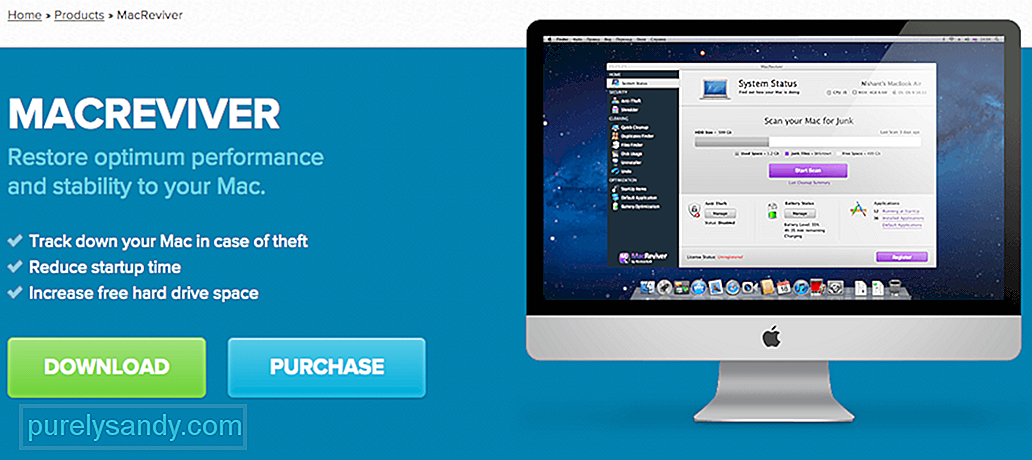
MacReviveri kirjelduse kohaselt on rakendusel teie Maci optimeerimiseks, puhastamiseks ja hooldamiseks vajalikud tööriistad. See sisaldab ka vargusevastast funktsiooni, mis annab teie süsteemile varguste eest lisakindluse. Rakendus vabastab teie kõvakettaruumi, vähendab käivitusaega, jälgib varguse korral teie Maci asukohta ning optimeerib teie seadme akut ja kiirust.
Kuid pahavara kasutab MacReviverit sageli ka maskeerimiseks. kasutajatel neid alla laadida. Võlts MacReviverit peetakse potentsiaalselt soovimatuks programmiks (PUP), mis tugineb tahtlikele valepositiivsetele, et panna kasutajad rakenduse lisatasu versioonile üle minema. Muu turvatarkvara tuvastamine on reklaamvara, mis ajab kasutajale tüütuid reklaame ja muudab brausereid oma eesmärgi täitmiseks.
Pahatahtlik rakendus MacReviver installitakse tavaliselt ilma kasutaja teadmata. Nagu varem mainitud, pakutakse seda sageli reklaamide kaudu, millel klõpsasite. Teine levinud levitusmeetod on komplektide pakkimine. Sageli pakitakse see koos muu tarkvaraga. Kasutajad, kes ei loe installiprotsessi kõiki samme ja jätavad need tahtmatult vahele, on selle pahavara tavalised ohvrid. Nad ei tea, et nende arvutisse on installitud PUP, kuna nad jätsid kõik toimingud lihtsalt vahele.
See PUP keskendub rohkem Maci kasutajatele, kuid võib nakatada ka teisi süsteeme, sealhulgas Windowsi arvuteid.
Mida teeb MacReviver?Seaduslik MacReviveri tööriist otsib teie Mac-i kasutamata failide osas ja kustutab need. Tasuta versioon võimaldab teil kasutada teatud funktsioone, nagu Duplicate Finder, Files Finder ja Battery Optimization. Premium versioonile üleminek annab teile juurdepääsu rohkematele funktsioonidele. Kuigi asju, mida MacReviver teha saab, saab teha ka muu Maci puhastustrongvara, võib see siiski olla üsna kasulik ja täita oma lubadusi.
Seevastu võltsitud MacReviveri rakendus toob lihtsalt probleeme teie Mac. Võib tunduda, et see skannib teie süsteemi, kuid tegelikult näitab see teile valepositiivseid tulemusi ja palub teil nende vigade parandamiseks uuemale versioonile üle minna.
Pärast pahatahtliku MacReviveri installimist võite märgata ka mõnda salapärast muudatust, eriti vaikebrauseris. Tõenäoliselt märkate ekraanil rohkem reklaame, eriti neid, mis on seotud veebis otsitud või ostetud toodetega. See tähendab, et reklaamvara on hoidnud vahekaarte teie ostuharjumuste ja otsingupäringute vahel, et pakkuda teie huvidest lähtuvalt sihitud reklaame.
Kuidas eemaldada MacReviverMacReviver on püsiv reklaamvara, mis peab olema eemaldatakse juurtest. Selleks peate pahavara põhjalikult kustutama ja selle komponentidest vabanema, järgides alljärgnevaid üksikasjalikke juhiseid.
1. toiming: eemaldage oma Macist pahatahtlikud profiilid.Teie Maci profiilid võimaldavad teil süsteemi konfigureerida tegema asju, mis tavakasutajate jaoks on muidu võimatud. Pahavara loob teie Macis sageli pahatahtlikke profiile, et takistada kasutajatel pahatahtlikku programmi kustutamast või arvutis muudatusi tegemast. Nii et enne midagi muud peate enne pahavara eemaldamise jätkamist need pahatahtlikud profiilid oma Macist eemaldama.
Selleks:
Kui olete pahatahtliku profiili eemaldanud, võite jätkata PUP-i desinstallimist. Sulgege rakendus MacReviver täielikult ja navigeerige kausta Rakendused ( Finder & gt; Go & gt; Rakendused ). Leidke rakenduse MacReviver ikoon ja lohistage see prügikasti. Ärge unustage prügikast kohe pärast seda tühjendada. Samuti peate usaldusväärse Maci puhastustööriista abil kustutama kõik PUP-iga seotud failid.
Siin on mõned teadaolevad MacReviveriga seotud pahatahtlikud failid:
- com.MacReviver. plist
- com.adobe.fpsaud.plist
- installmac.AppRemoval.plist
- myppes.download.plist
- mykotlerino.ltvbit. plist
- com.myppes.net-preferences.plist
Samuti peate kontrollima kõiki neid kaustu veendumaks, et nakatunud faile pole jäänud:
- / Library / LaunchAgents
- ~ / Library / LaunchAgents
- / Library / Application Support
- / Library / LaunchDaemons
- ~/Raamatukogu / vahemälud
Järgmine samm on arvuti skannimine pahavaratõrjeprogrammi abil, veendumaks, et teie arvutis ei varitseks muud pahavara. Harjuge oma arvutit regulaarselt skannima, et vältida reklaamvara, PUPi ja muud tüüpi pahavara süsteemi nakatamist.
4. samm: kustutage MacReviveri sisselogimisüksused.Pahavara installib end tavaliselt sisselogimisüksuste alla, nii et et see töötab automaatselt, kui kasutaja sisse logib. Selle eemaldamiseks sisselogimisüksustest järgige allolevaid juhiseid:
MacReviver on mugav tööriist teie Maci puhastamiseks ja optimeerimiseks, kuid seda saab kasutada ka pahavaraks, et varjata ennast ja nakatada teie süsteemi. Kui arvate, et olete pahatahtliku MacReviveri rakenduse kuidagi arvutisse installinud, järgige selle seadmest täielikuks eemaldamiseks lihtsalt ülaltoodud samme.
Youtube video: Mis on MacReviver ja kas see on ohtlik rakendus
09, 2025

